Chrome låter dig nu ta skärmdumpar i inkognitoläge!
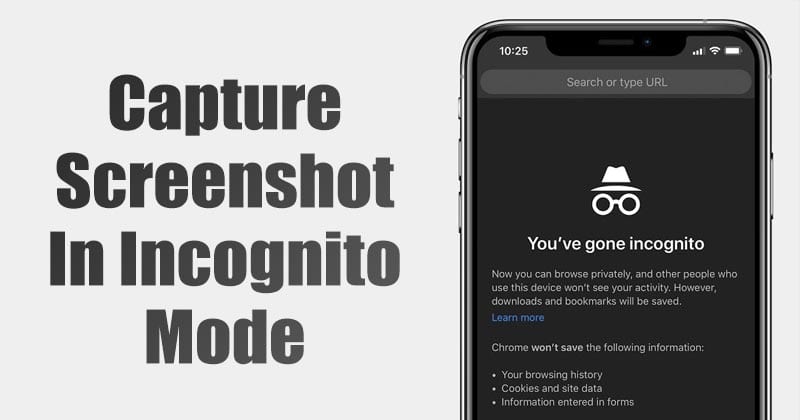
Nästan alla större webbläsare för Android ger oss flera lägen för surfning – Vanligt läge och Inkognitoläge. Inkognitoläge eller privat surfläge är det som inte sparar din webbhistorik, cookies. Inkognitoläget i Google Chrome webbläsare förhindrar också webbplatser från att komma åt lokala cookies, och det tar automatiskt bort all tillfällig data när du stänger appen.
Eftersom inkognitoläget är tänkt att vara privat tog Google bort möjligheten att ta skärmdumpar som börjar med Chrome v65 på Android. Om du försöker ta en skärmdump av en webbsida som öppnas på en inkognitoflik, ser du ett meddelande som säger: “Skärmdumpar är inte tillåtna på den här skärmen.”
Tanken bakom att begränsa användare från att ta en skärmdump är det faktum att privat surfning vanligtvis väljs när användare inte vill lämna några spår, och skärmdumpar fungerar som bevis på detsamma.
Det ser dock ut som att Chrome är på väg att återfå sin förmåga att ta skärmdumpar i inkognitoläget. Google har redan aktiverat möjligheten att ta skärmdumpar i inkognitoläge i den senaste Chrome Canary-webbläsaren för Android.
Steg för att ta skärmdumpar i Chrome Inkognitoläge på Android
Funktionen är dock inte aktiverad som standard. Användare måste aktivera funktionen från sidan Experiment manuellt. Så om du vill testa den nya inkognitoskärmdumpsfunktionen i Chrome-webbläsaren, följ sedan stegen nedan.
Steg 1. Först och främst, gå till Play Butik och uppdatera Krom kanariefågel webbläsare.
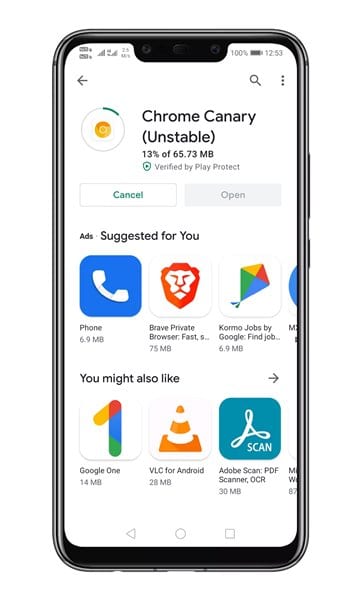
Steg 2. Öppna nu Chrome Canary-webbläsaren på din Android-enhet.
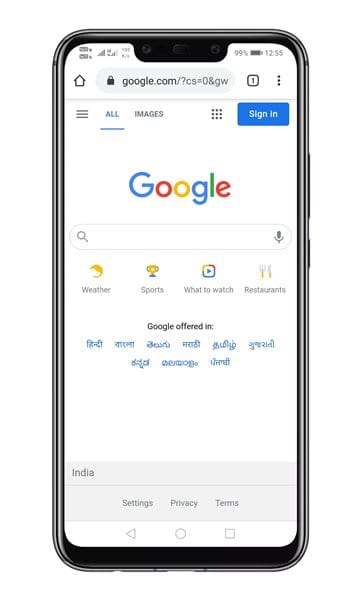
Steg 3. Ange “Chrome://flags” i adressfältet.
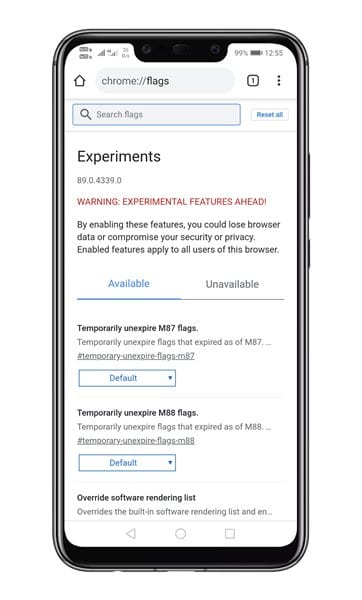
Steg 4. Använd sökrutan för att söka efter “Inkognitoskärmdump”
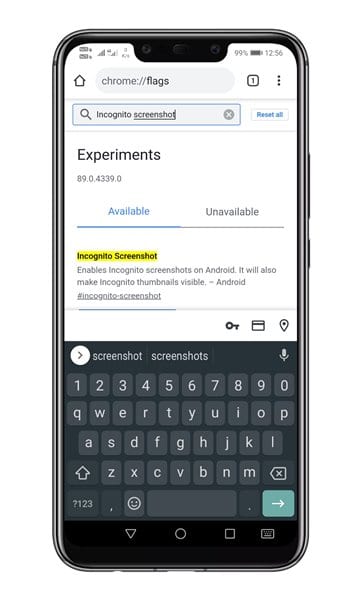
Steg 5. Aktivera flaggan “Inkognitoskärmdump”.

Steg 6. När du är klar trycker du på omstartsknappen för att starta om webbläsaren.
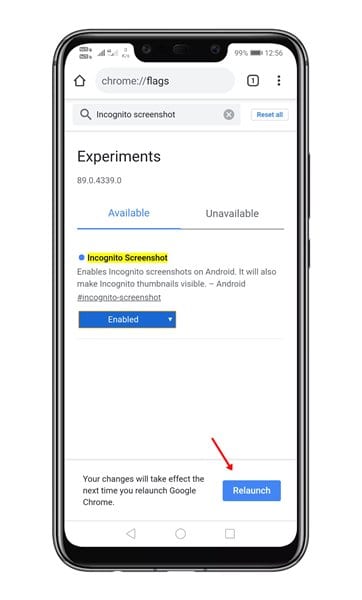
Steg 7. Öppna nu en inkognitoflik och ta en skärmdump. Du kommer att kunna ta skärmdumpar i inkognitoläge.
Obs: De tagna skärmbilderna kommer att ha inkognitolägets symbol. För närvarande finns det inget sätt att dölja inkognitosymbolen.
Så den här artikeln handlar om att ta skärmdumpar i inkognitoläge i webbläsaren Google Chrome. Jag hoppas att den här artikeln hjälpte dig! Dela det också med dina vänner.